|
<< Click to Display Table of Contents >> LUT |
  
|
|
<< Click to Display Table of Contents >> LUT |
  
|
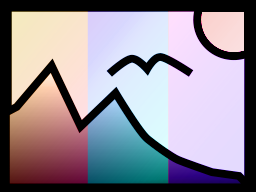 LUT Mit Hilfe des LUT-Effektes können Sie Videos und Fotos farblich verändern und zu einander passend färben. Erzielen lassen sich stark verfremdende Effekte oder auch dezente Farbveränderungen. Ihr Ausgangsmaterial bleibt dabei im Original erhalten. Es können nicht nur einzelne Objekte in den Effekt eingefügt werden, sondern auch ganze Projekte, die dann den gewählten Look erhalten. Sie finden den Effekt in der Toolbox unter dem Reiter Objekte im Bereich Live-Effekte. Der Effekt arbeitet mit sogenannten LookUpTables, kurz LUT. |
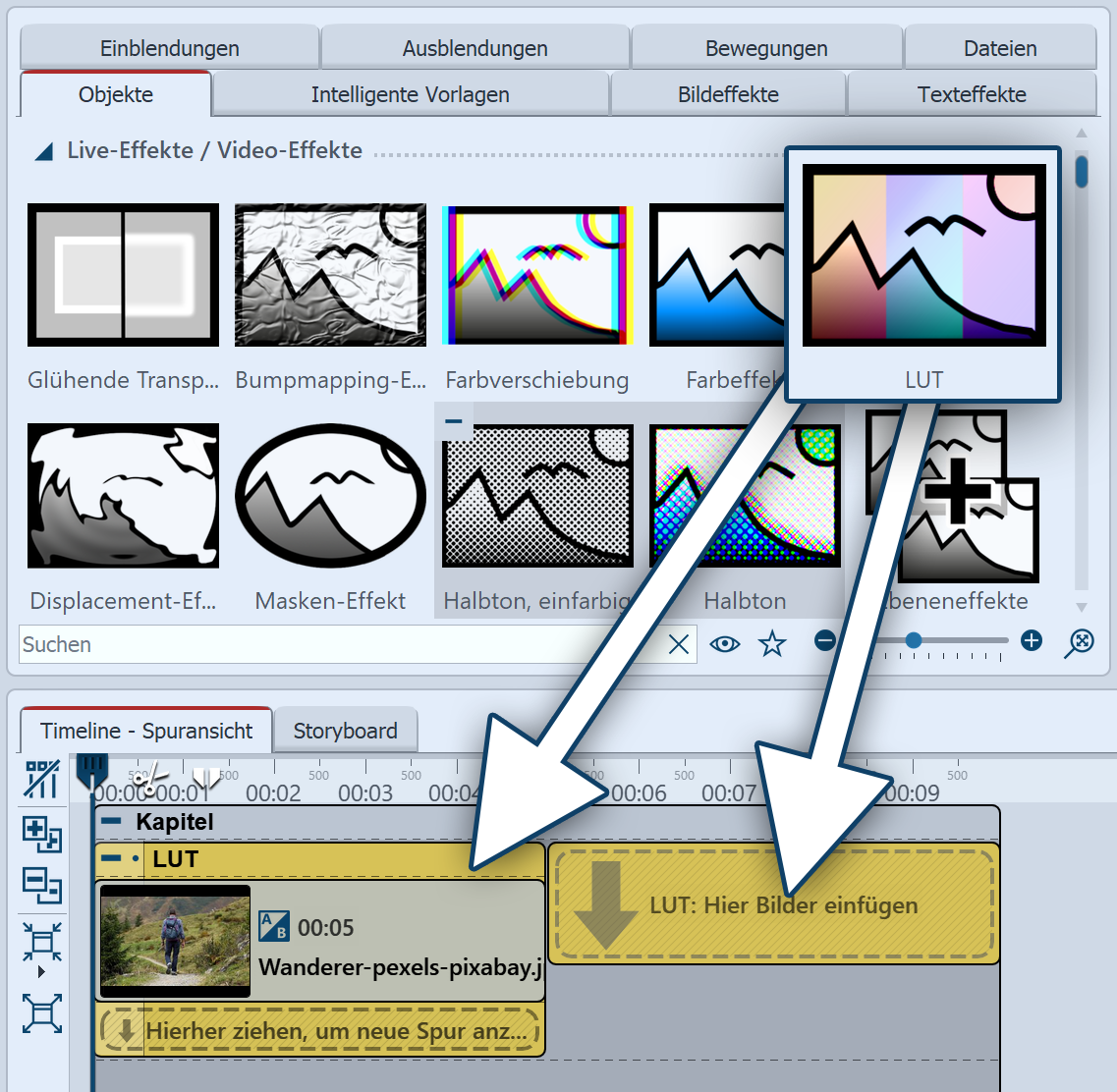 LUT-Effekt in der Timeline 1. LUT-Effekt einfügenUm den Effekt zu verwenden, können Sie ihn direkt auf ein Bild oder Video in der Timeline ziehen. Sie können den Effekt auch direkt in die Timeline ziehen und dann per Drag-and-Drop bzw. mit Hilfe des Bild-Objektes oder des Video-Objektes befüllen. Nachdem Sie das Bild eingefügt haben, klicken Sie in der Timeline auf den farbigen Rahmen mit dem Titel des Effektes. Jetzt können Sie im Bereich Eigenschaften die Einstellungen für den Effekt festlegen. |
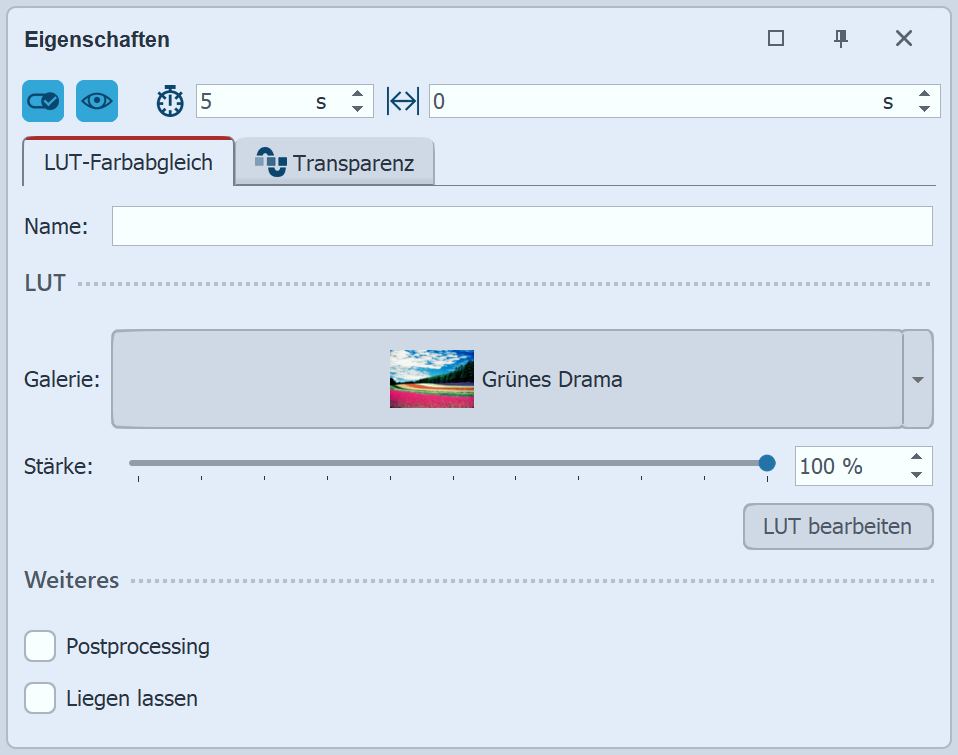 Einstellungen LUT-Effekt 2. Einstellungen für LUT-EffektWählen Sie in den Eigenschaften, aus der Galerie eine passende LUT und überprüfen Sie im Layoutdesigner die Wirkung auf Ihr Bildmaterial. Über den Schieberegler können Sie die Stärke des Effektes auf Ihr Bild beeinflussen. Je geringer der Wert, desto dezenter der Effekt. Die Einstellungen gelten für alle im Effekt befindlichen Objekte. Über das Symbol "Eigenes Bild" können Sie eigene LUTs (Bilder, Cube-Dateien, ICC-Profile) im Effekt verwenden. In Stages können Sie zusätzlich im Bildeditor eigene LUTs generieren. |
 Foto ohne Effekt |
 Foto mit LUT "X-Pro" und Stärke 50% |
|